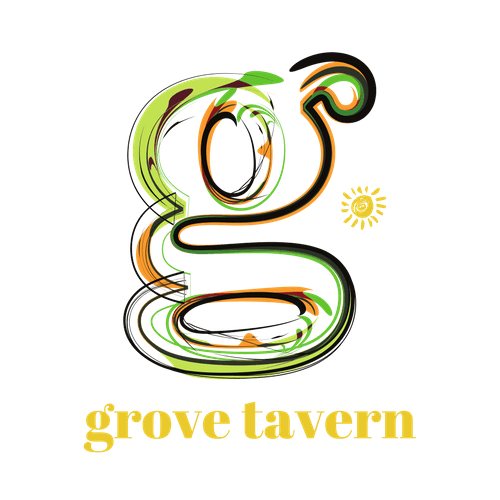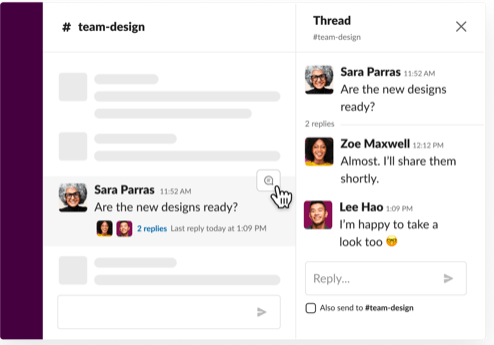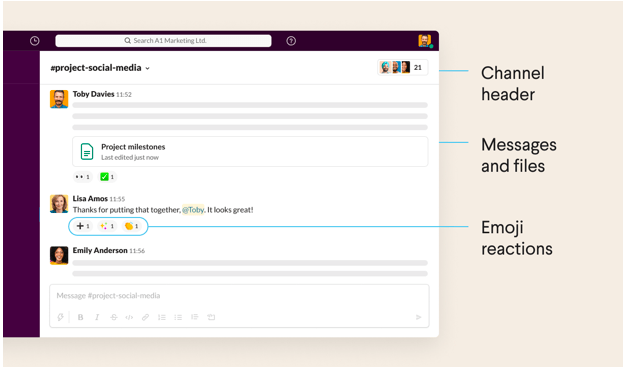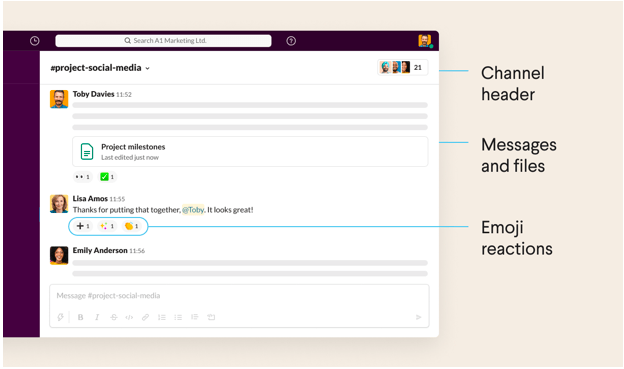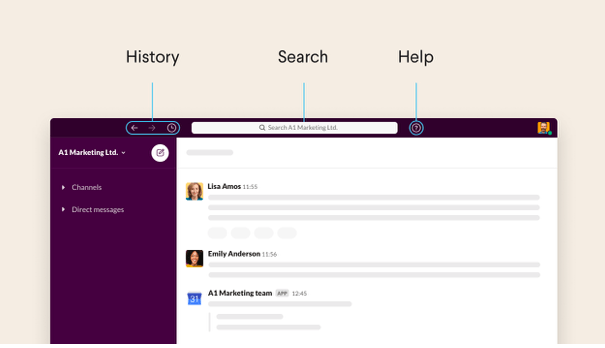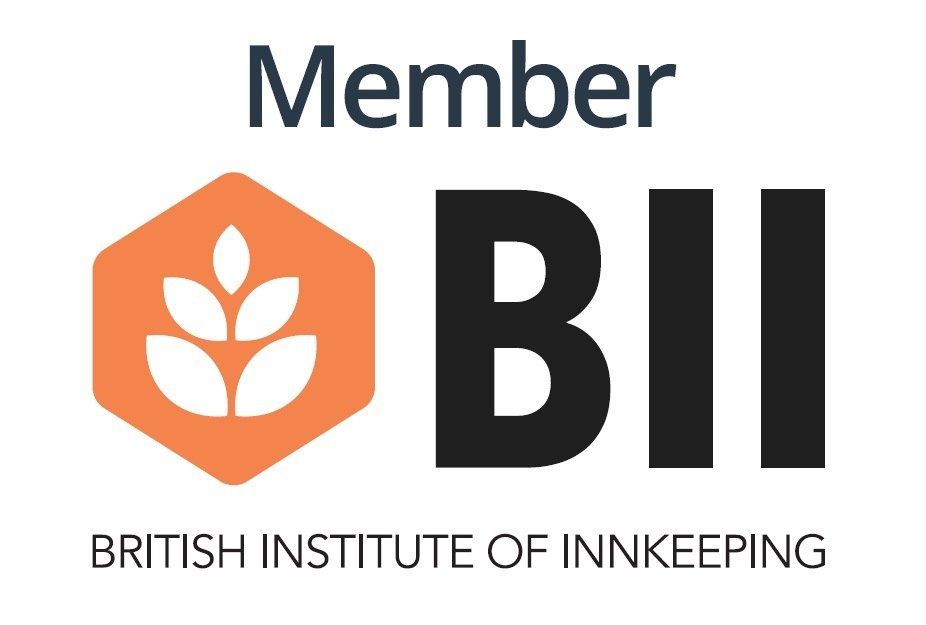Allenamento lento
Una breve guida allo slack
Inizia o rispondi con un passo
Quando avvii o rispondi a un thread, le risposte vengono collegate al messaggio originale.
In Slack il lavoro si riunisce in spazi dedicati chiamaticanali. I canali riuniscono le persone e le informazioni giuste per qualsiasi progetto, argomento o team. A differenza della posta elettronica, le discussioni nei canali si concentrano su argomenti specifici, quindi puoi farlo anche tugiunturaEPartirecome necessario.
Canali
Canalisono fondamentali per lavorare in Slack: riuniscono le persone e le informazioni giuste in un unico posto e consentono di organizzare il lavoro attorno a uno scopo comune.
Intestazione del canale Messaggi e file Reazioni Emoji
Dall'intestazione del canale puoi accedere ai dettagli del canale in cui ti trovi. Fai clic sul nome del canale per visualizzare dettagli comeargomento e descrizione del canale, più eventualifile aggiunti. Utilizza le altre schede per vedere chi è presente nel canale e visualizzare altre impostazioni di conversazione.
Campo del messaggio
Quando lavori in Slack, hai a disposizione una varietà di opzioni di messaggistica nel campo del messaggio per aiutarti a comunicare e connetterti con il tuo team.
Barra di navigazione
Utilizza le icone di navigazione per andare avanti e indietro nella cronologia (proprio come faresti in un browser Web) o visualizzare le conversazioni recenti, cercare informazioni o ottenere assistenza con Slack.
Conversazioni in Slack
Connettiti con i tuoi colleghi in Slack con conversazioni in tempo reale nei canali e nei messaggi diretti.